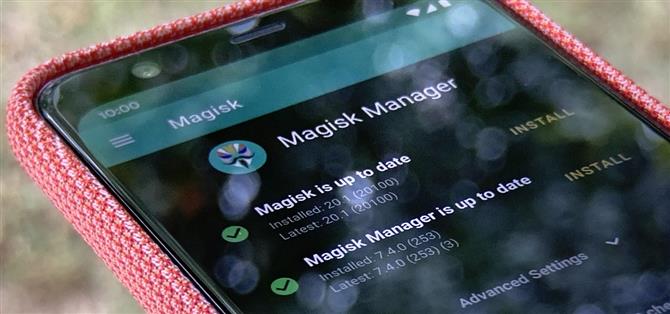Pixel 4 är en av de mest omtalade telefonerna från 2019, så du vet att det kommer att finnas massor av tredjepartsutvecklingsstöd. Mods dyker redan upp, så du vill installera Magisk så snart som möjligt för att få root-åtkomst. Den nuvarande metoden som används för att få rot är det snabbaste sättet ännu, tack vare det senaste TWRP-anpassade återställningsstödet för Pixel 4.
- Missa inte: Hur man rotar Android 11 på alla Google Pixel-enheter
Rooting låter dig finjustera, anpassa och ändra allt du någonsin skulle vilja ha på systemnivå. Genom att använda Magisk kan du också skicka Googles SafetyNet. Detta innebär att du kan fortsätta använda alla dina favoritekonomiska appar utan bekymmer, till exempel Google Pay. Magisk genomgick några betydande förändringar för Android 10 och Pixel 4, så låt oss komma igång så att du kan kolla in det.
Guideuppdatering: Tillbaka i mars 2020 gjorde Google några ändringar i SafetyNet som permanent går ut när din startlaster låses upp oavsett vad du gör. Det betyder att du inte längre passerar SafetyNet framgångsrikt i de flesta fall. Magisk Manager kanske rapporterar en ”Framgång” -kontroll, men det är bara att förfalska dina lokala resultat.
Google kommer nu att fjärrkontrollera din SafetyNet-status från sina servrar, vilket gör det omöjligt att förfalska förrän ytterligare en lösning kan hittas. Det verkar inte påverka alla användare ännu, men det kan ändras snart för att inkludera alla med en olåst bootloader. Vi håller noga med på situationen och rapporterar om nya förändringar om eller när de skulle hända.
Krav
- Pixel 4 eller 4 XL med låsbar startlaster
- Android 10 installerat (inte kompatibelt med Android 11)
- På din telefon? Öppna dessa instruktioner i delad skärmvy
Steg 1: Lås upp din bootloader
Först måste du låsa upp telefonens bootloader, vilket gör att du kan köra inofficiell firmware som Magisk. Var medveten om att låsningen av bootloader automatiskt kommer att torka av dina data, men det finns ingen väg runt det. Om du inte redan har gjort det kan du besöka handboken nedan för att låsa upp din bootloader.
- Mer information: Hur du låser upp bootloader på din Pixel 4 eller 4 XL

Steg 2: Installera TWRP
När din bootloader är låst upp måste du lita på TWRP härifrån för att installera alla dina anpassade mods. Att använda TWRP är överlägset det snabbaste, enklaste och bekvämaste sättet att installera mods på din enhet, särskilt Magisk för root-åtkomst. Om du inte redan har TWRP för Android 10 på din Pixel 4 eller 4 XL, gå vidare och besök länken nedan för att få tagit hand om.
- Missa inte: Hur installerar du TWRP-återställning på din Pixel 4 eller 4 XL

Steg 3: Ladda ner Magisk
Nu måste du ta tag i Magisk ZIP-installationsfilen, som är ett allt-i-ett-paket som ger dig root-åtkomst. Den innehåller också själva Magisk Manager-appen för att hantera moduler – kan inte bli enklare än detta! Ladda ner den senaste versionen av Magisk från länken nedan och spara den sedan i mappen ”Hämta” på din telefon för enkel åtkomst.
- Ladda ner den senaste versionen av Magisk

Steg 4: Starta om till TWRP
Som med allt finns det många olika sätt att starta din enhet i återställningsläge. Den enklaste metoden är att starta upp i sin bootloader-meny, som också kan kallas Fastboot-läge. Kontrollera länken nedan för att komma igång om du behöver lite extra hjälp med den här delen.
- Mer information: Hur man startar upp i Fastboot-läge på Pixel 4 eller 4 XL

Från huvudstartskärmen, liknande bilden ovan, måste du navigera på menyn med volymknapparna. När du stöter på alternativet ”Återställningsläge” trycker du på strömbrytaren för att bekräfta ditt val, så startar det direkt i TWRP-huvudmenyn. Glöm inte – TWRP för Pixel 4 testas fortfarande, så du måste starta upp TWRP från din dator varje gång.
Steg 5: Flash Magisk
Från huvudmenyn för TWRP, klicka på ”Installera” och sedan navigera dig till mappen ”Ladda ner” där Magisk-installationsprogrammet ska vara beläget. Klicka på Magisk-installationsprogrammet en gång och starta sedan skjutreglaget ”Swipe to confirm Flash” för att börja installera det.
Det börjar lappa din startbild för rotåtkomst och några andra saker också. När du är klar klickar du på knappen ”Starta om” för att starta om din enhet till Android som vanligt.



Steg 6: Kontrollera rotåtkomst
I Magisk Manager-appen trycker du på pilen bredvid ”Tryck för att starta SafetyNet-kontrollen.” Du bör se ett meddelande om ”SafetyNet Check Success”, men det är inte korrekt. Som noterats tidigare kommer SafetyNet tekniskt att misslyckas för de flesta eftersom bootloader är olåst. Du kan använda dina rotlägen utan problem, men SafetyNet-appar kan orsaka problem. Detta inkluderar Pokémon GO, Google Pay och många bankappar också.


 Detta innebär att Magisk arbetar som avsett och är uppdaterat. Du har full rootåtkomst på denna punkt, men kan kanske internt fortfarande ha problem med SafetyNet-kontroller som inte fungerar härifrån och ut.
Detta innebär att Magisk arbetar som avsett och är uppdaterat. Du har full rootåtkomst på denna punkt, men kan kanske internt fortfarande ha problem med SafetyNet-kontroller som inte fungerar härifrån och ut.
Slutanmärkningar
- Om du någonsin befinner dig i en startloop efter att ha installerat något i TWRP, försök att blinka Magisk igen för att lösa dina startproblem. Hur nya enheter fungerar med A / B-systempartitionen kommer inte enheten att starta om Magisk för närvarande inte är installerat på den aktiva platsen efter en omstart. Så oroa dig inte – din enhet är inte murad, och dina data bör vara säkra och sunda som förväntat!
- Eftersom TWRP på Pixel 4 bara har stöd för Android 10 just nu fungerar den här guiden inte för Android 11. Om och när TWRP-stöd för Android 11 händer, uppdaterar jag guiden med ny info om vad du behöver göra därifrån.
Vill du behärska Microsoft Excel och ta dina möjligheter att arbeta hemifrån till nästa nivå? Hoppa igång din karriär med vår Premium A-till-Z Microsoft Excel Training Bundle från den nya Android How Shop och få livslängd åtkomst till mer än 40 timmars grundläggande till avancerad instruktion om funktioner, formel, verktyg och mer.
Köp nu (97% rabatt)>
Omslagsbild och skärmdumpar av Stephen Perkins / Android How